Att spara en persons kontaktnummer på din smartphone har blivit en praxis. Kontakterna lagras som en fil i .vcf-formatet. Här står VCF för Virtual Contact File och har informationen lagrad i digital form. Har du någonsin tänkt på möjligheten att redigera VCF-fil? Om ja, kommer artikeln att besvara denna grundläggande fråga. Med andra ord kommer den att ha lösningarna på frågan, Hur redigerar man VCF-fil? Så om du har sökt efter termer som VCF editor online har du rätt resultat. Nedan listas några metoder som kan hjälpa dig att redigera VCF-filen.

Innehållsförteckning
Hur man redigerar VCF-fil på Windows 10
Nedan har vi visat alla möjliga metoder för att redigera VCF-fil på Windows 10.
Metod 1: Genom Anteckningar
Du kan använda appen Anteckningar för att redigera grundläggande information som telefonnummer eller kontaktnamn. Datainmatningarna för varje kontakt är åtskilda av BEGIN- och END-kommandon i filen. Du kan redigera informationen med hjälp av textredigeringsappen.
1. Tryck på Windows-tangenten, skriv anteckningar och klicka på Öppna.
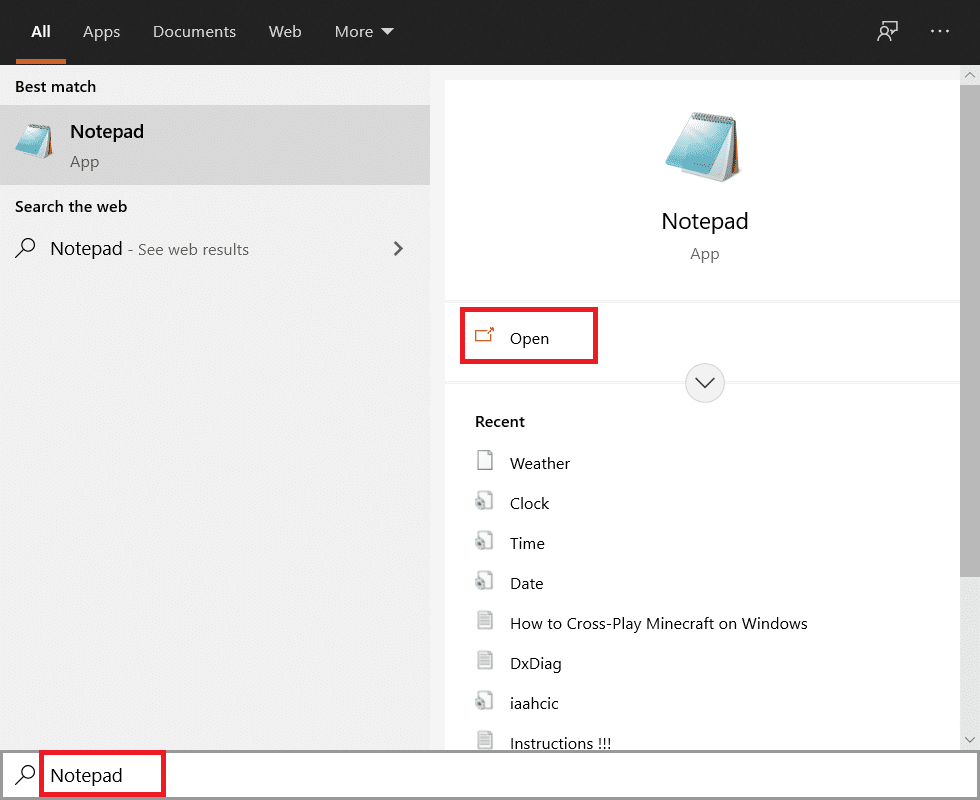
2. Tryck på Ctrl + O samtidigt för att öppna fönstret Öppna. Välj alternativet Alla filer i rullgardinsmenyn för filkategori.
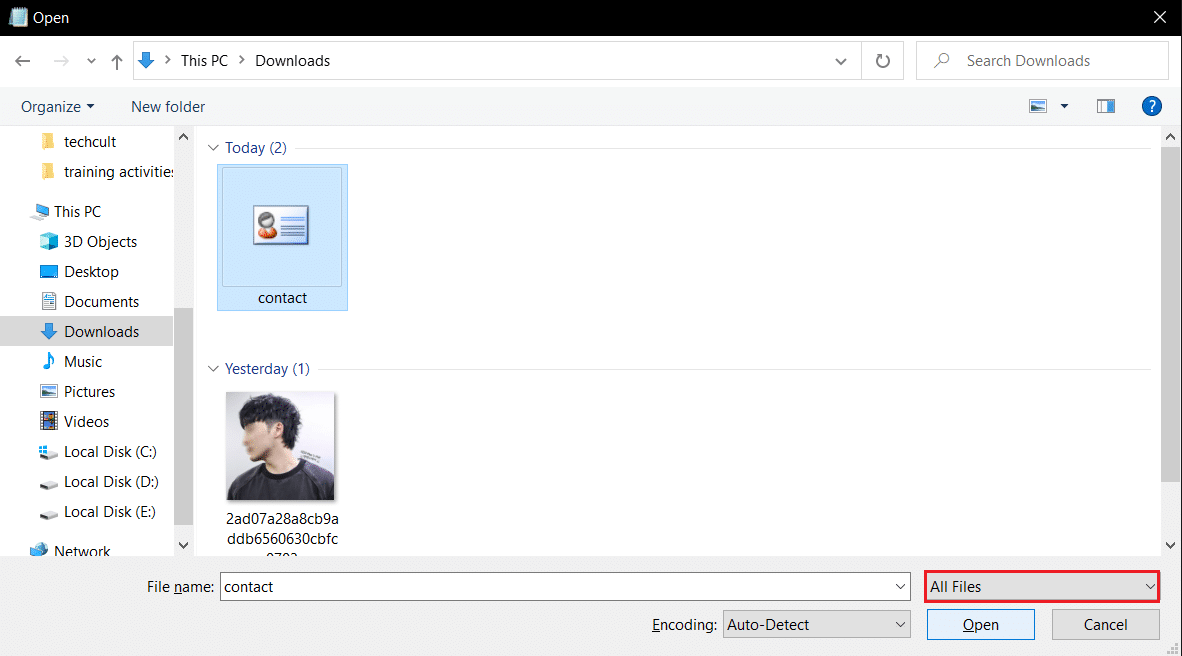
3. Bläddra efter vcf-filen i fönstret, välj den och klicka på knappen Öppna för att öppna filen på Anteckningar.
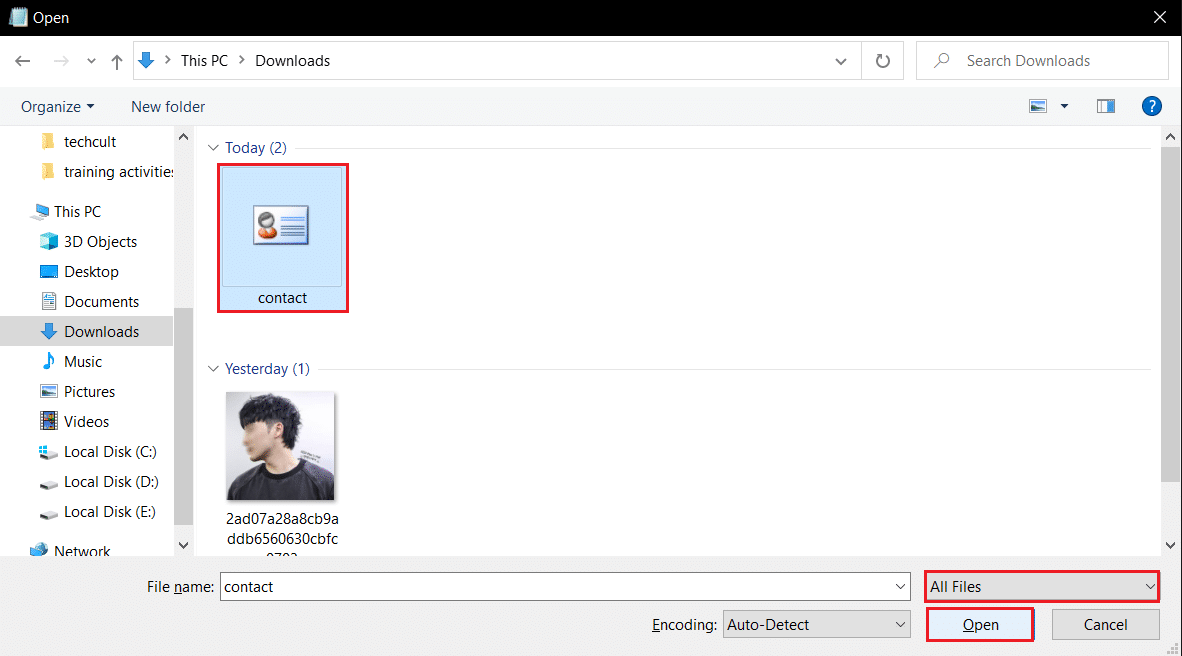
4. Du kan se datainmatningen i anteckningsblocket för varje enskild kontakt. Du kan redigera detaljer som telefonnummer och namn med appen Anteckningar.
Obs: Datainmatningarna eller kontakterna är åtskilda av kommandona BEGIN: VCARD och END: VCARD.
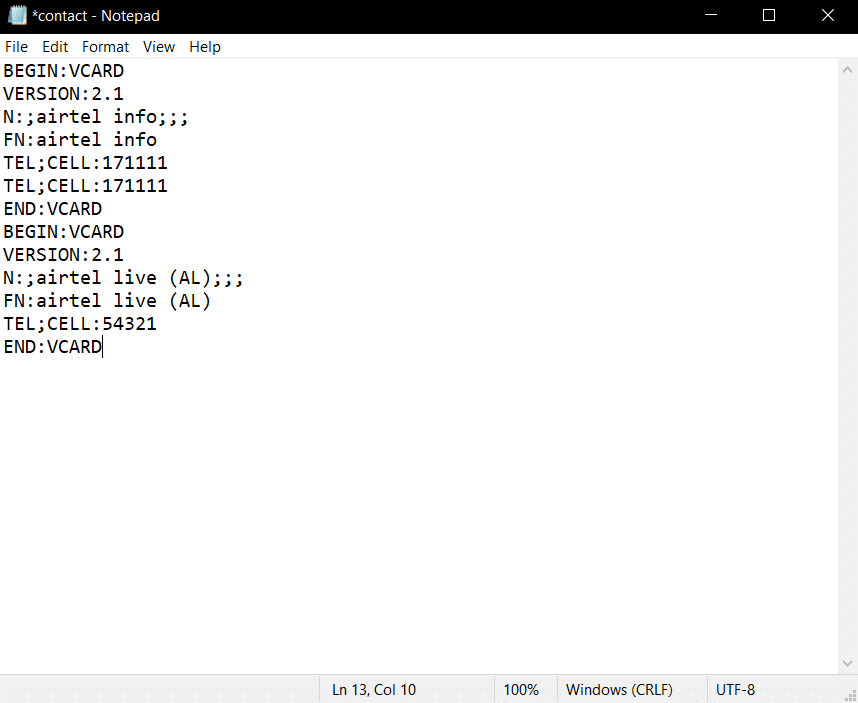
Metod 2: Genom MS Excel
Du kan använda MS Excel-appen för att kategorisera informationen om kontakter i olika kolumner. Detta gör att du kan redigera informationen med mindre ansträngning. Följ de givna stegen för att redigera VCF-fil via MS Excel.
1. Tryck på Windows-tangenten, skriv excel och klicka på Öppna.
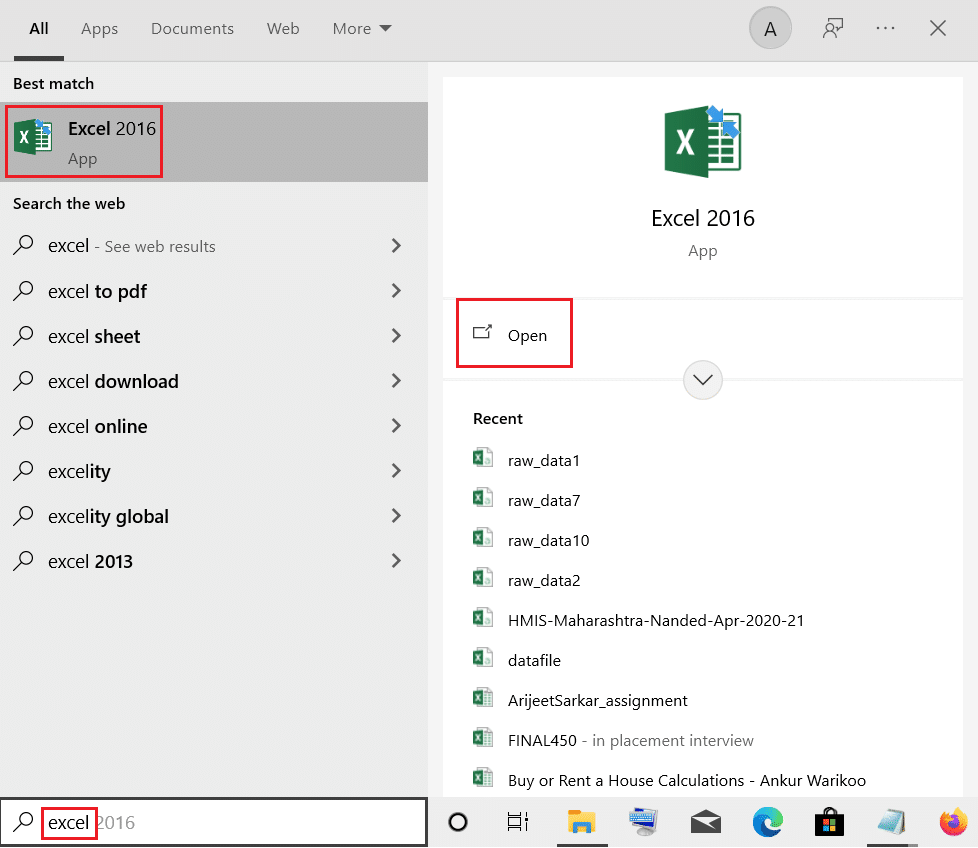
2. Tryck på tangenterna Ctrl + O samtidigt för att öppna menyn Öppna och klicka sedan på alternativet Bläddra.
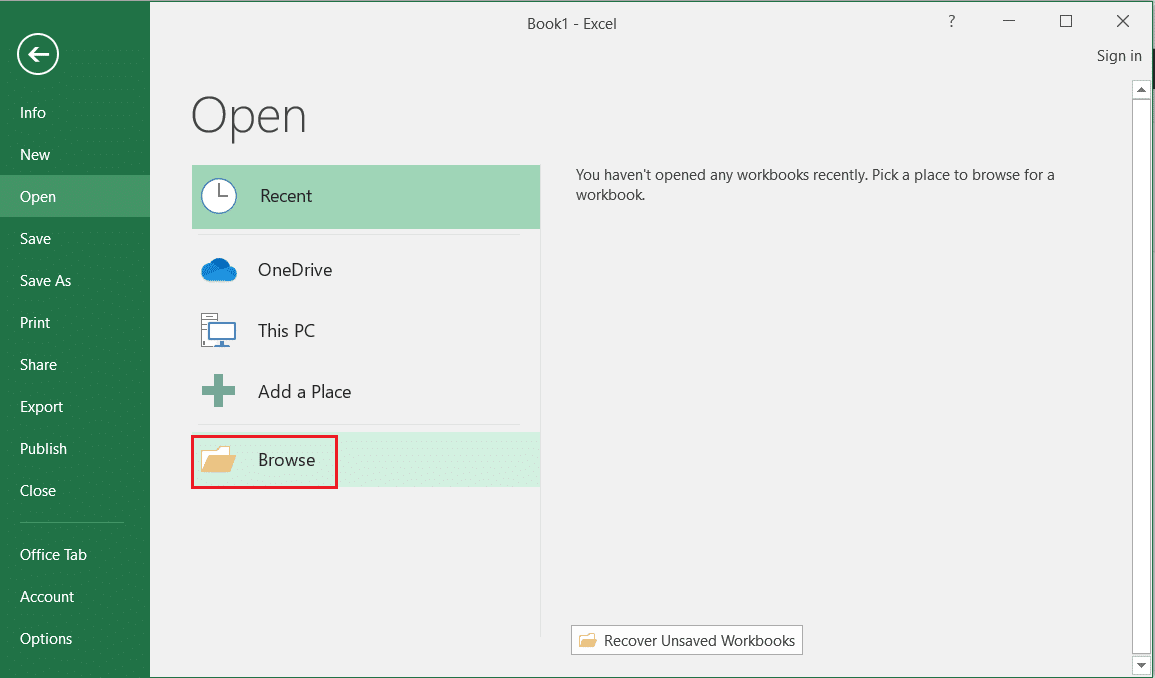
3. Välj alternativet Alla filer i rullgardinsmenyn för filkategori.
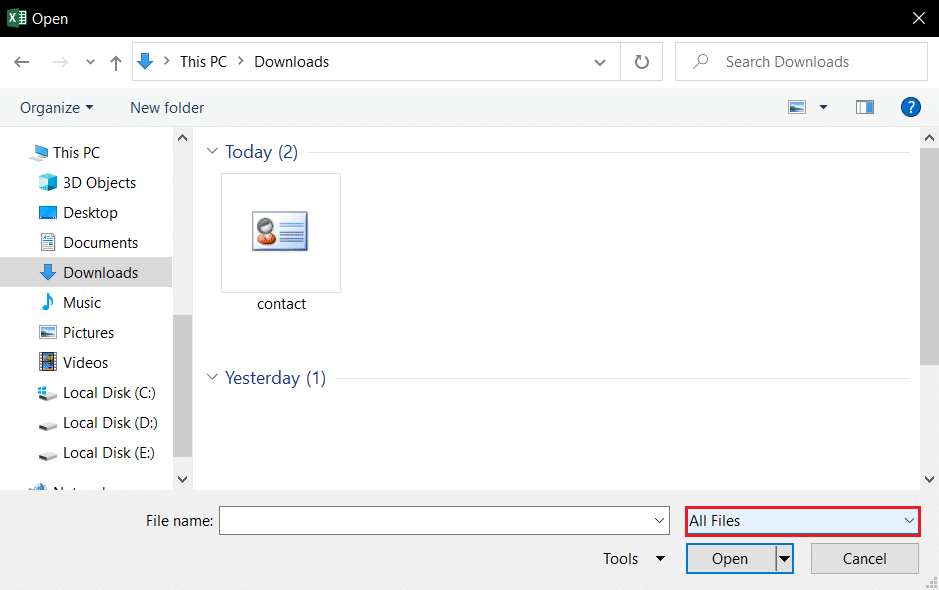
4. Bläddra och välj vcf-filen och klicka på knappen Öppna i fönstret.
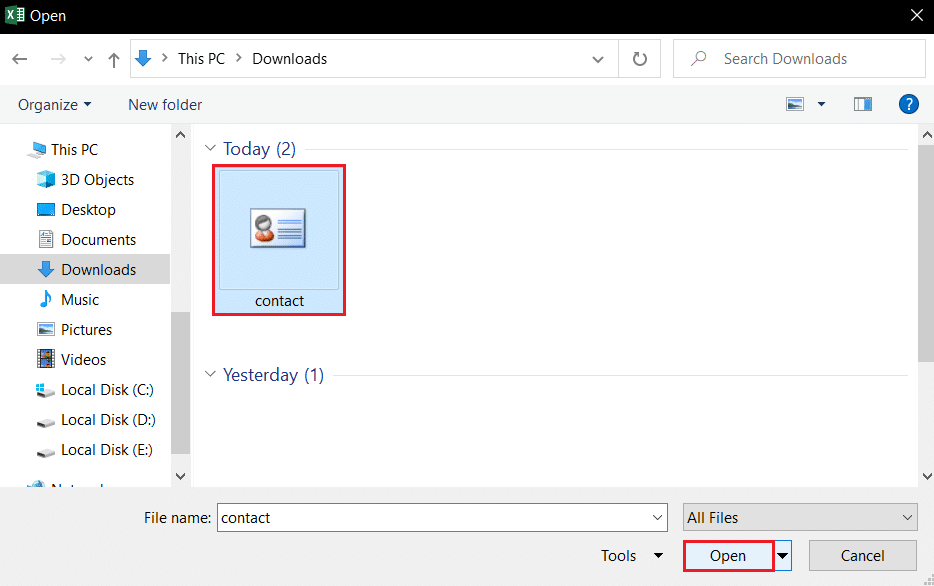
5. I textimportguiden, välj alternativet Avgränsad och klicka på knappen Nästa.
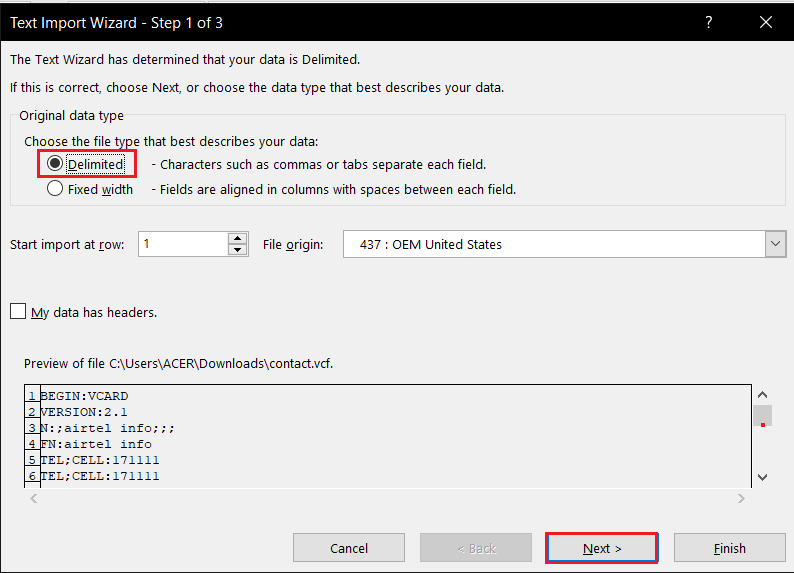
6. I nästa fönster, markera rutorna Tab, Semikolon och Andra alternativ. I rutan bredvid alternativet Annat skriver du : och klickar på knappen Nästa i fönstret.
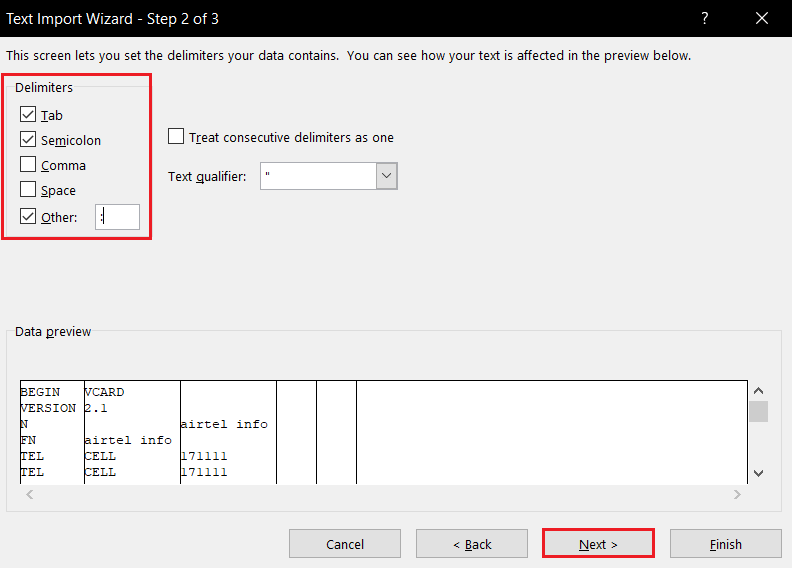
7. Du kan se dataförhandsgranskningen i nästa fönster. Klicka på knappen Slutför i fönstret för att importera datainmatningen till din Excel-fil.
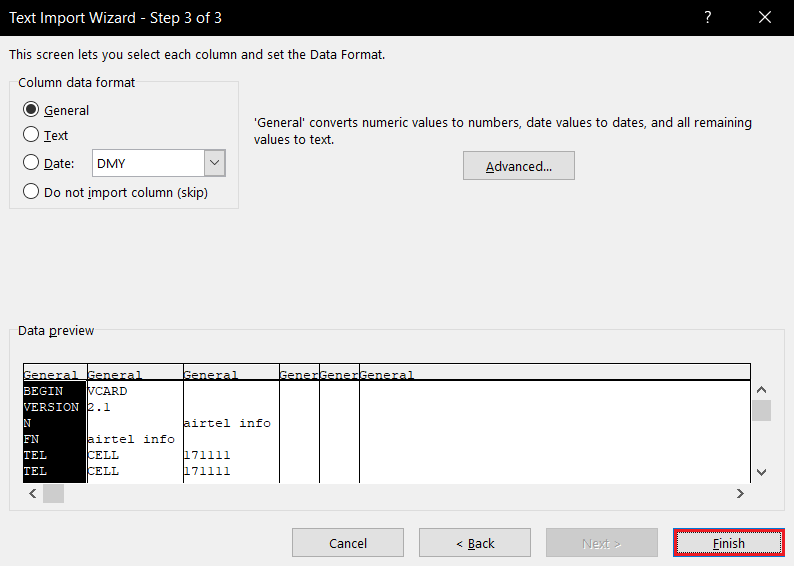
8. Du kan se kontakterna kategoriserade i kolumner i Excel-filen. Du kan redigera telefonnummer och namn i appen.
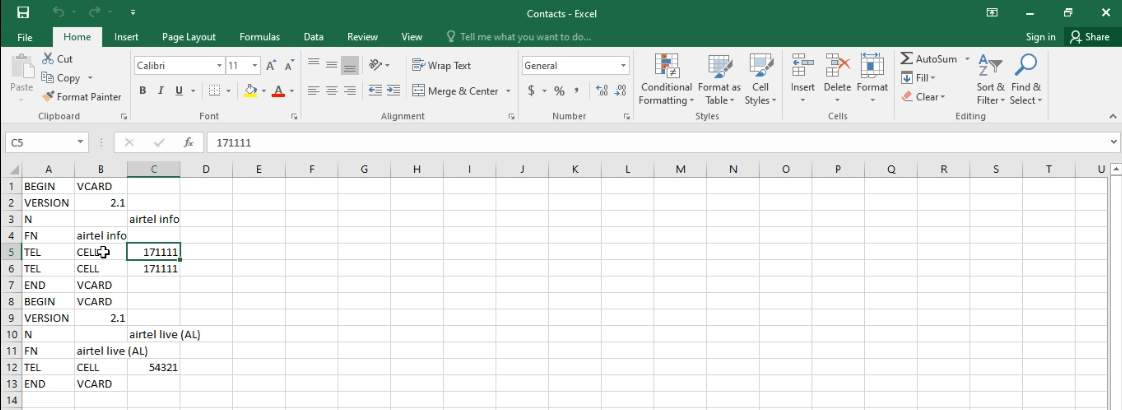
Därför är det här hur man redigerar VCF-fil via MS Excel.
Metod 3: Via Google Accounts App
Om du vill redigera profilbilden för kontakten utöver de grundläggande detaljerna kan du använda Google Accounts-appen på ditt Gmail-konto. Denna app låter dig redigera informationen individuellt och lagrar den även i Google Drive. Följ stegen nedan för att redigera VCF-fil via Google Accounts-appen.
1. Logga in på ditt Gmail-konto med dina inloggningsuppgifter.
2. Klicka på Google Apps-knappen och välj alternativet Kontakter i menyn.
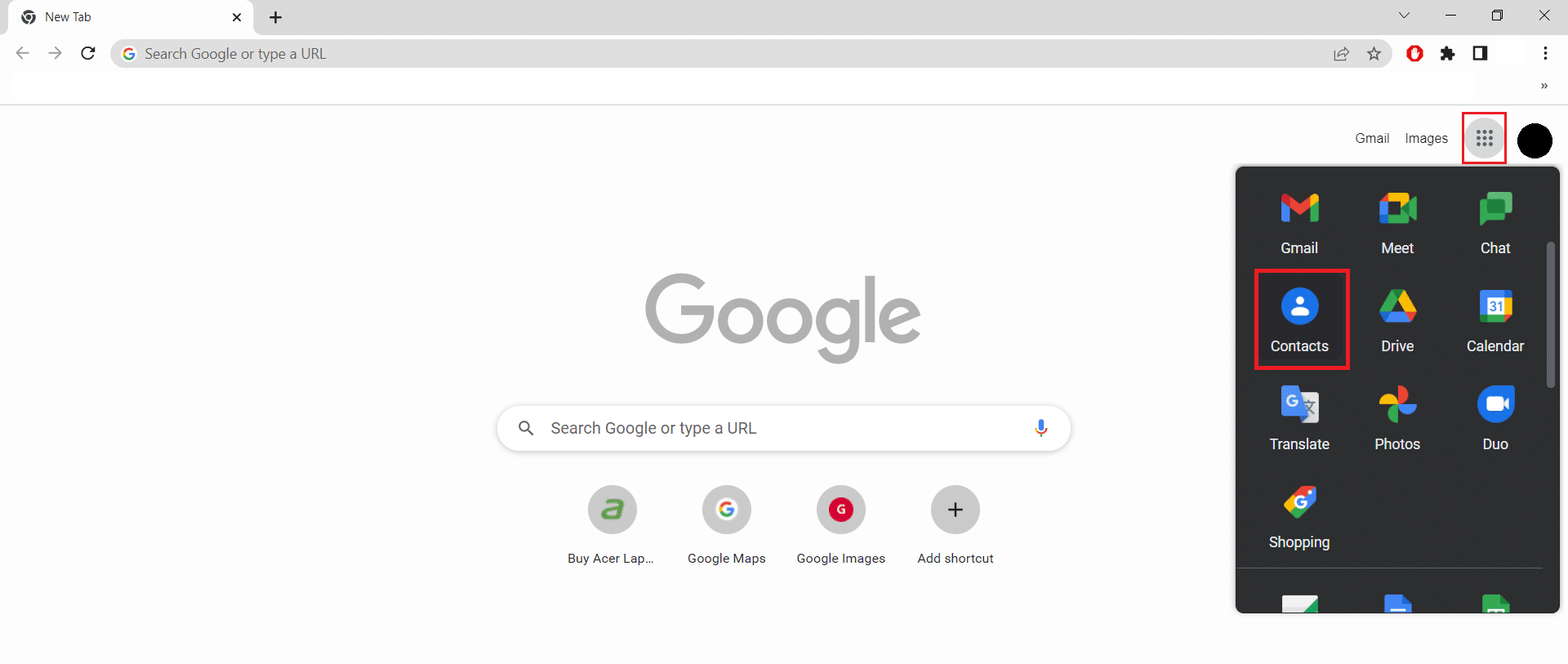
3. Klicka på fliken Importera till vänster i fönstret.
Obs: Om kontakterna på din smartphone är synkroniserade med ditt Google-konto kan du enkelt se kontakterna i ditt konto.
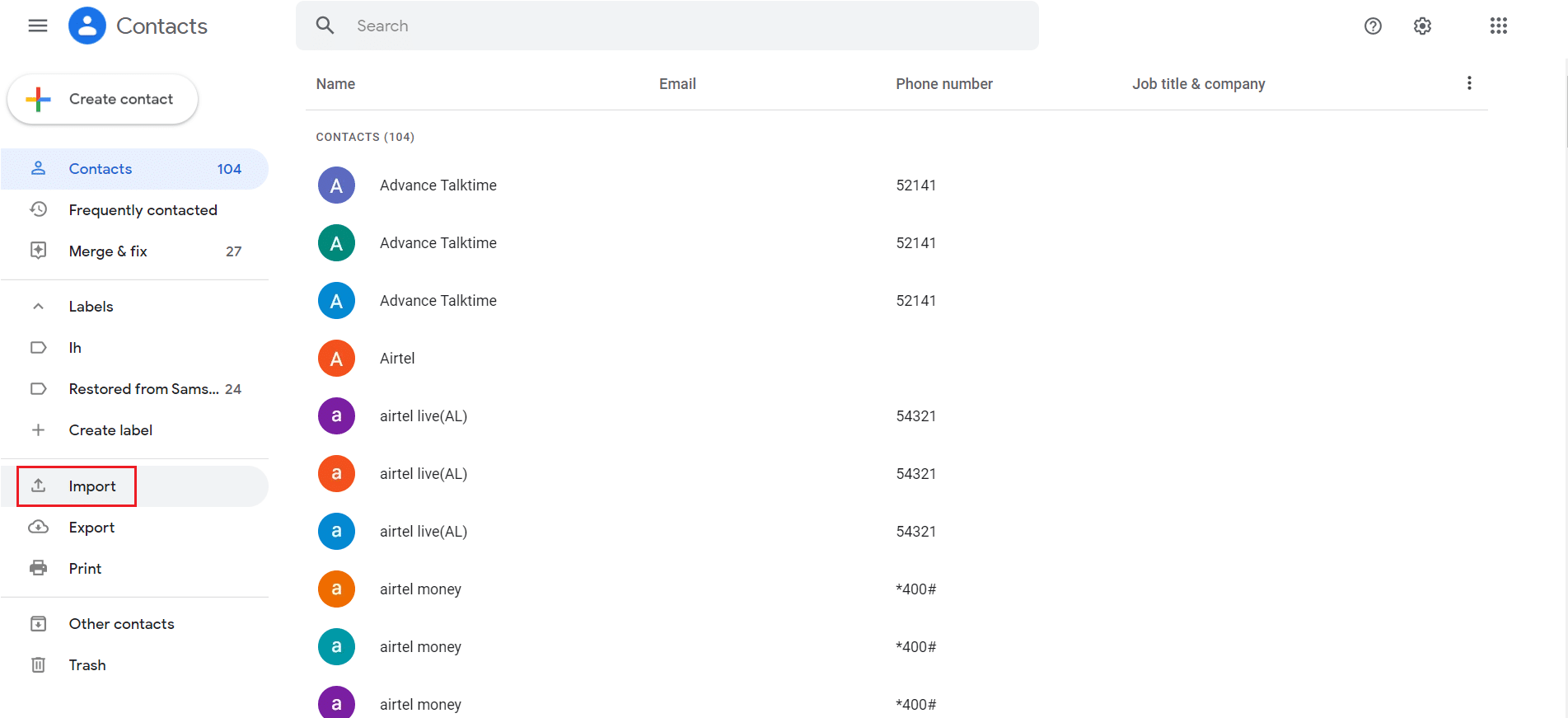
4. Klicka på knappen Välj fil i fönstret Importera kontakter.
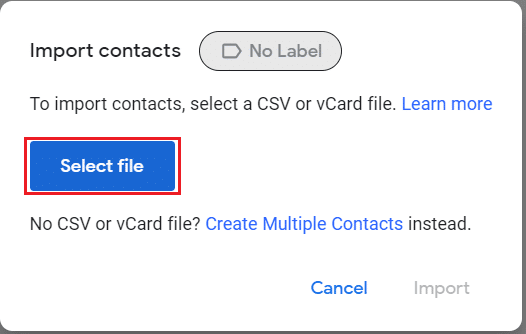
5. Bläddra efter kontaktfilen på din PC, välj VCF-filen och klicka på knappen Öppna.
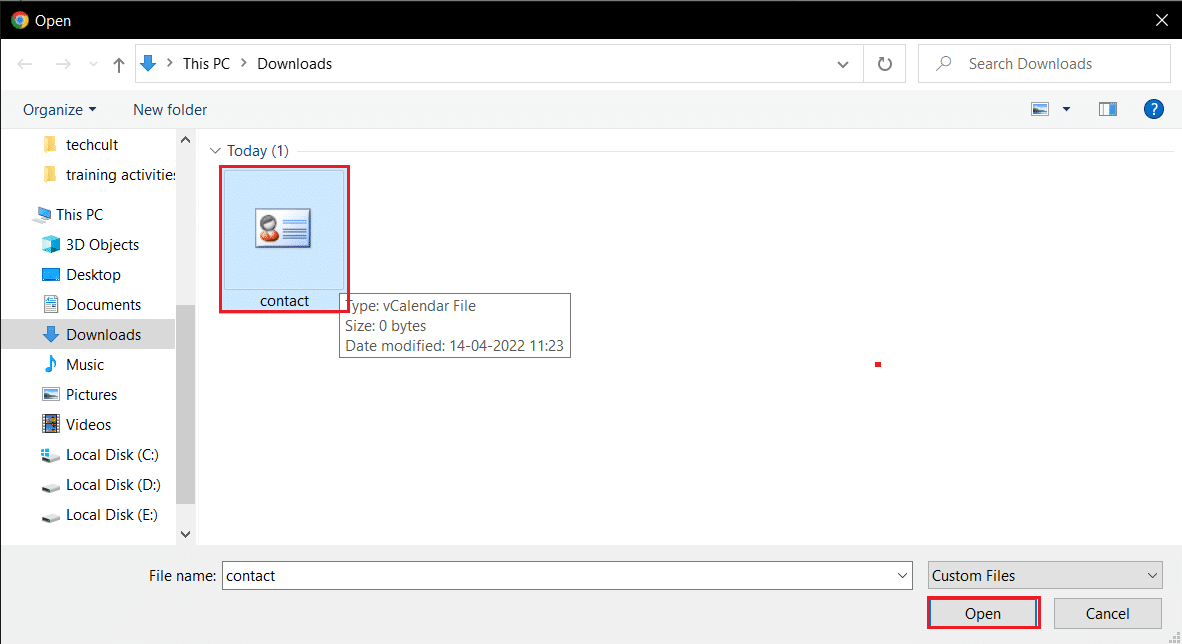
6. Klicka på knappen Importera i fönstret Importera kontakter för att importera kontakterna till din Google Accounts-app.
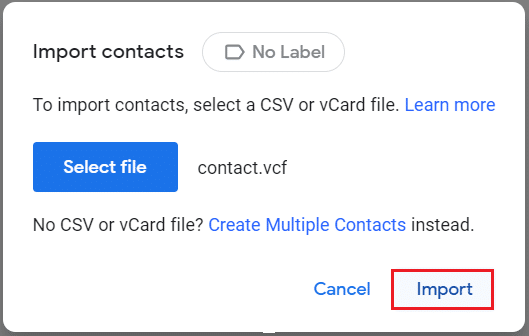
7. Du kan se kontakterna listade och kategoriserade i kolumner som Telefonnummer.
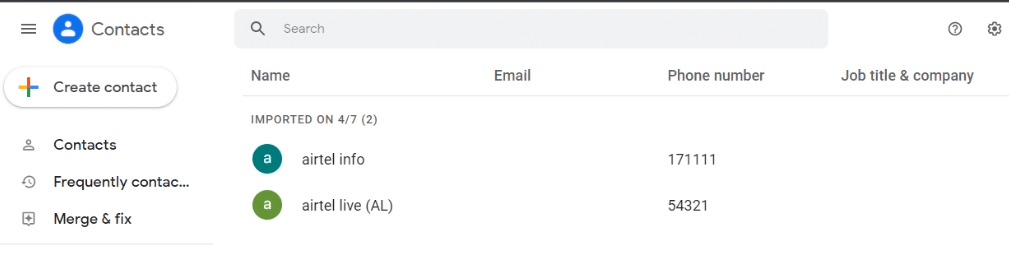
8. Du kan redigera kontakten i en enskild post genom att flytta markören över den och klicka på alternativet Redigera kontakt.
Obs! Redigeringsalternativet indikeras av en pennikon till höger om data.
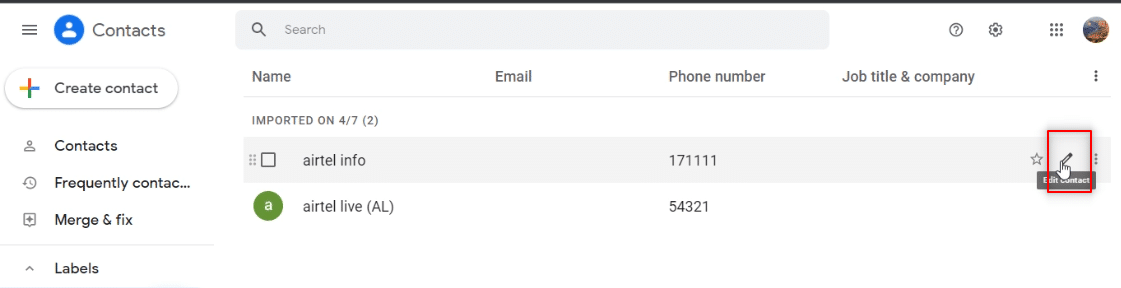
9. Du kan ändra information som telefonnummer, namn och profilbild och klicka på knappen Spara för att spara ändringarna.
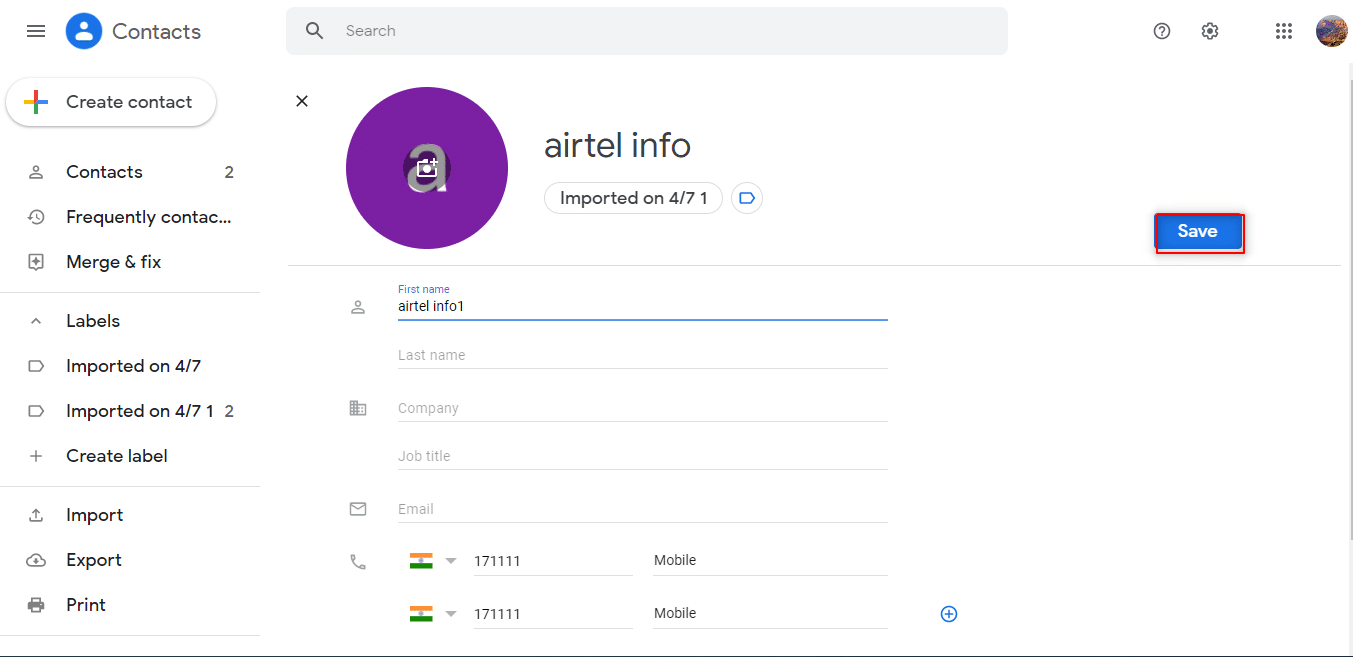
Metod 4: Använd verktyg från tredje part
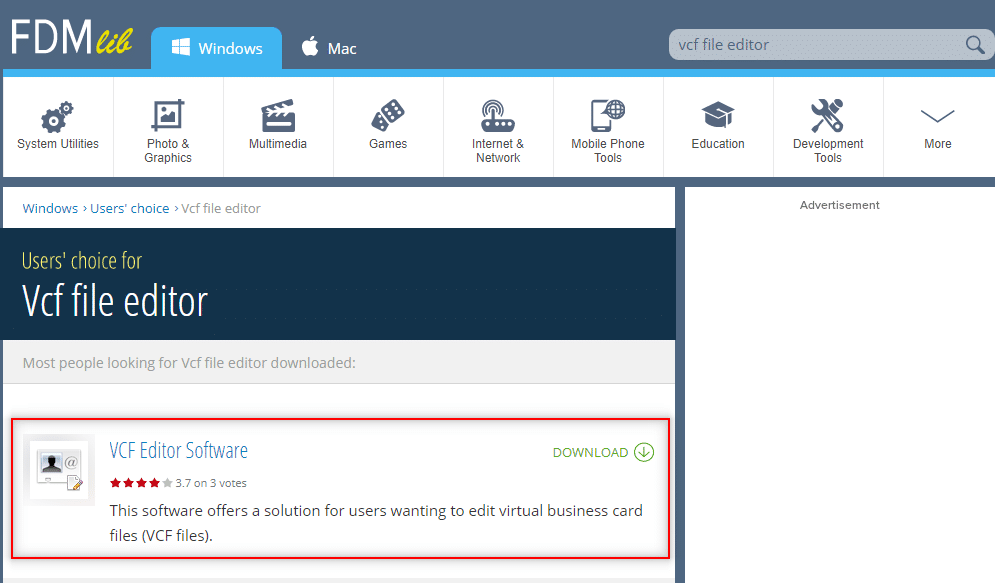
Du kan installera programvaran VCF Editor på din PC, ladda upp din vcf-fil och redigera den i programvaran. Du kan redigera all grundläggande information som telefonnummer eller namn med hjälp av programvaran.
Vanliga frågor (FAQs)
Q1. Vad är en VCF fil?
Ans. Kontakter lagras i digital form med .vcf-format i Smartphone. VCF står för Virtual Contact File och den lagrar kontaktinformationen i filen.
Q2. Hur redigerar man VCF-filen?
Ans. Du kan redigera VCF-filen med Notepad eller MS Excel på din PC.
Q3. Kan vi redigera profilbilden i VCF-filen?
Ans. För att redigera profilbilden måste du använda Google Accounts-appen med dina Gmail-kontouppgifter.
***
Artikeln fokuserar på att redigera VCF-fil, och den lär dig att veta hur man redigerar VCF-fil. Om du har sökt efter termer som vcf editor online, kanske du har funnit den här artikeln användbar. Kom gärna med dina förslag och skriv dina frågor i kommentarsfältet.

